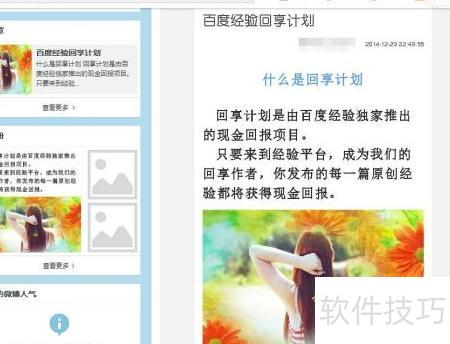喜欢玩新浪博客的朋友,不妨试试用它来发布长微博,操作简单又实用。
1、 在百度搜索新浪博客登陆,点击进入搜索结果中的官网链接,在页面下方的登录框中输入账号和密码,然后点击立即登录按钮即可完成登录操作。整个过程简单快捷,确保网络畅通即可顺利进入个人博客页面。
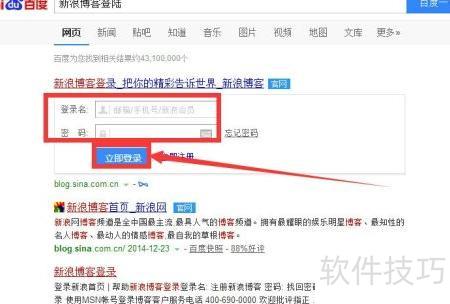
2、 登录博客后,用户可直接点击顶部工具栏的长微博选项,或通过右上角发博文按钮,在下拉菜单中选择长微博功能进行操作。
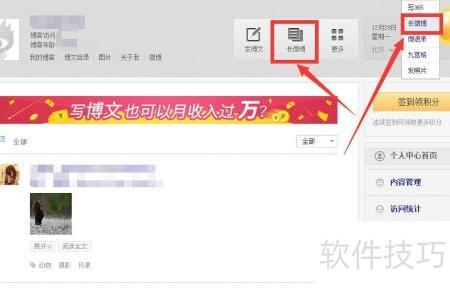
3、 在微博发文页面输入标题与正文后,可选中文字调整字号、字体颜色等格式设置。
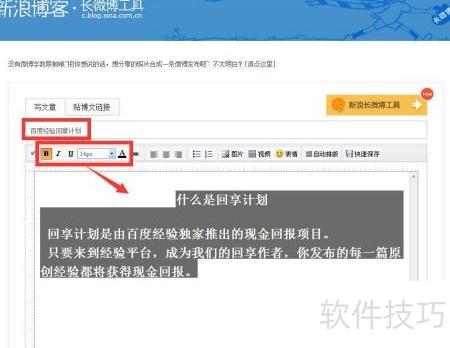
4、 点击工具栏中的图片按钮,将所需图片素材插入正文。
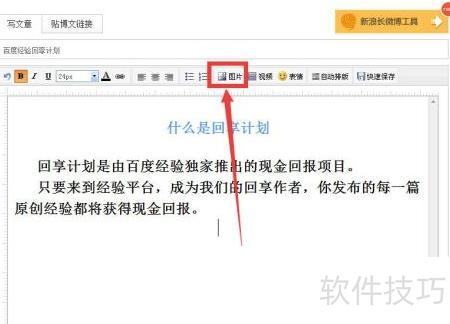
5、 在弹出的图片添加界面中点击添加按钮,于新窗口内选择所需图片后确认打开即可。
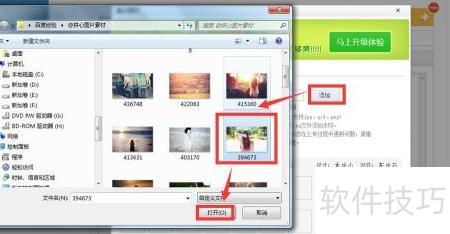
6、 图片上传成功后,点击下方插入图片按钮即可。
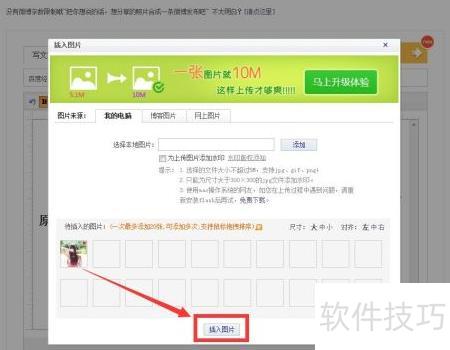
7、 插入图片后,可进行美化调整。将鼠标移至图片上方,左上角会显示编辑工具栏,提供美化、更换图片等功能,方便快捷地优化图片效果,提升整体视觉呈现。
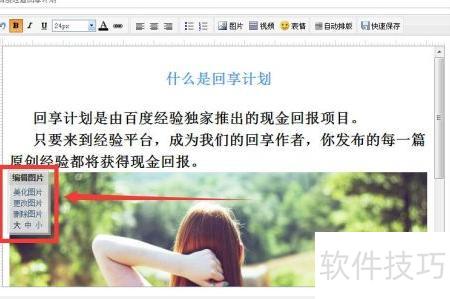
8、 若需对图片进行美化,可选择美化图片功能。在弹出的编辑界面中,根据需求进行各项设置。例如,选用边框选项,为图片添加精美炫彩的花边装饰,调整满意后,点击保存按钮即可完成操作。
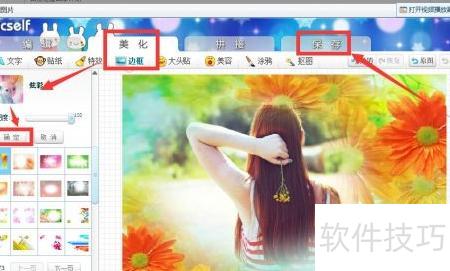
9、 系统将提示是否保存至个人博客,确认后点击上方保存按钮即可完成操作。
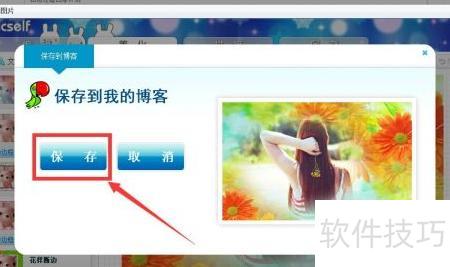
10、 美化图片并完成正文后,点击下方生成长微博按钮即可。
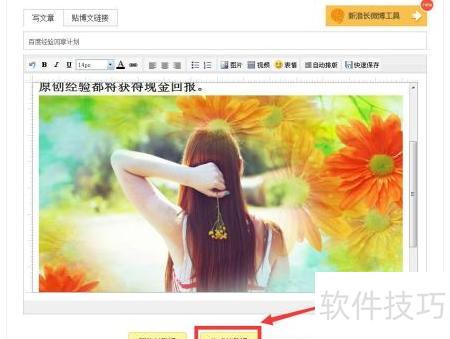
11、 当出现成功生成长微博图片的提示时,点击其中的发布到新浪微博按钮即可完成分享。
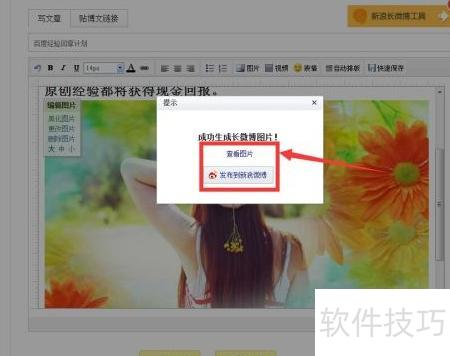
12、 随后将弹出长微博发布成功的提示窗口,点击其中的确定按钮即可完成操作。
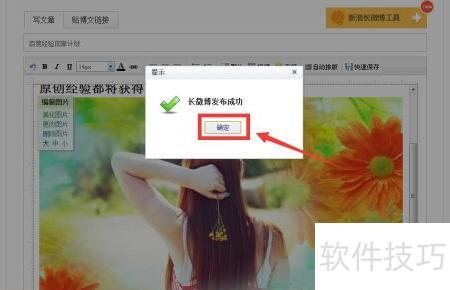
13、 接着点击写文章旁边的贴博文链接选项,在下方的选择我的博文中,找到并选中之前发布的文章,例如我们刚刚发表的百度经验回享计划这篇博文即可完成操作。
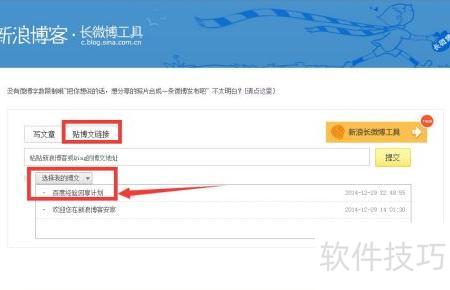
14、 界面将显示博文全文,点击右上角提交按钮即可完成操作。
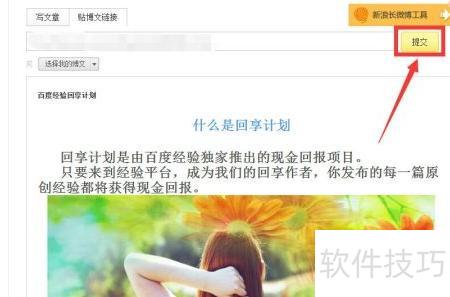
15、 提交后,点击新浪博客页面顶部的用户名,从下拉菜单中选择微博即可进入。

16、 最后打开微博,即可看到我们刚刚发布的长微博,图文并茂,视觉效果远胜于普通博文,显得更加美观和吸引人。